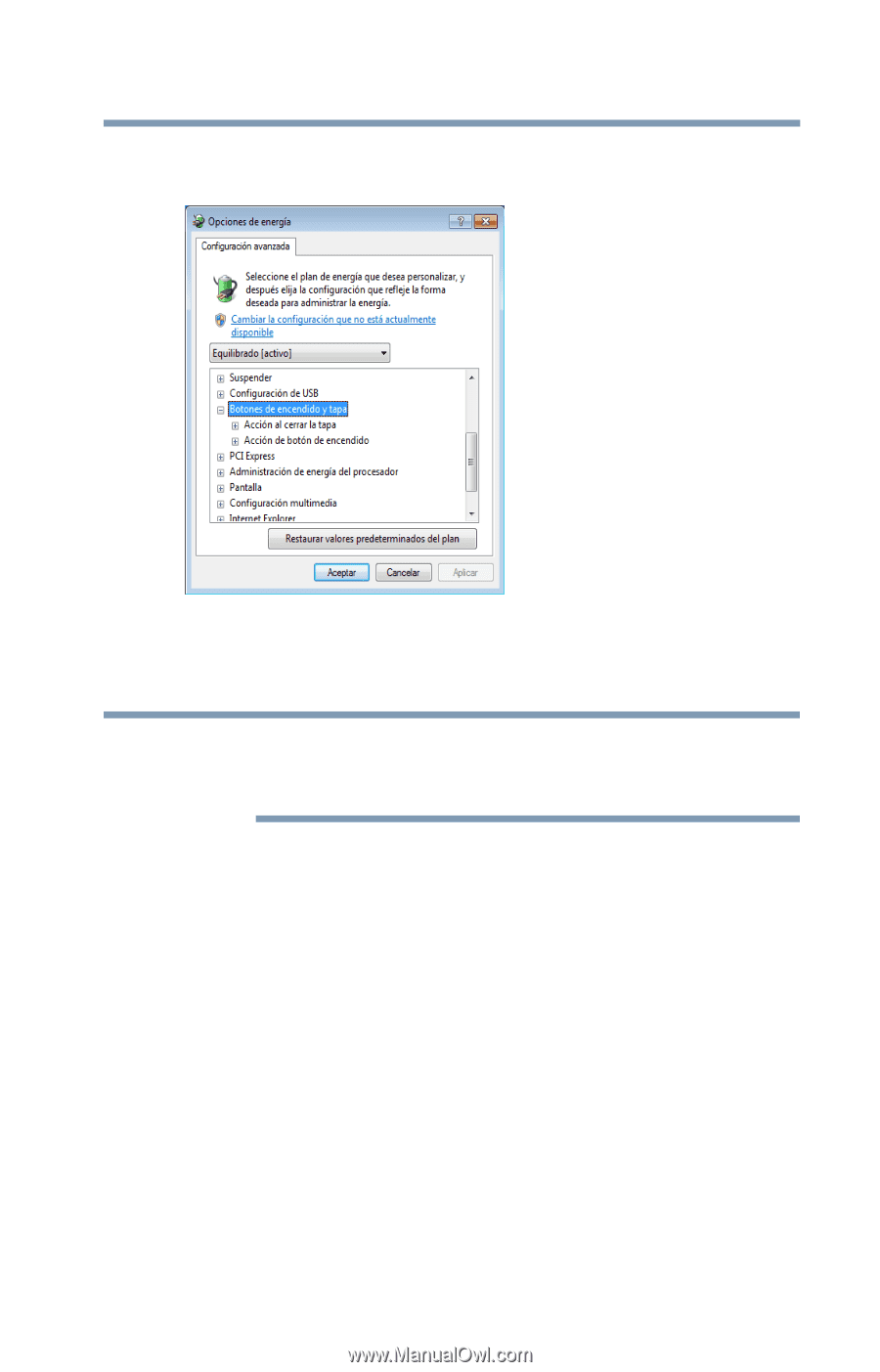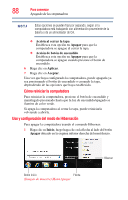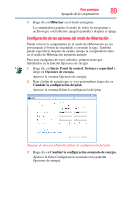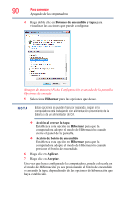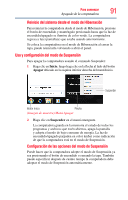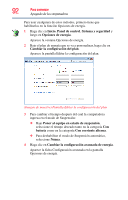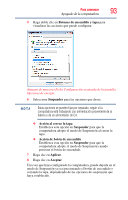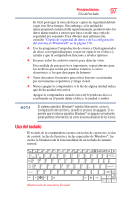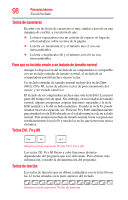Toshiba NB515 User Guide - Page 93
Botones de encendido y tapa, Suspender, Acción al cerrar la tapa, Acción de botón de encendido,
 |
View all Toshiba NB515 manuals
Add to My Manuals
Save this manual to your list of manuals |
Page 93 highlights
Para comenzar 93 Apagado de la computadora 5 Haga doble clic en Botones de encendido y tapa para visualizar las acciones que puede configurar. (Imagen de muestra) Ficha Configuración avanzada de la pantalla Opciones de energía 6 Seleccione Suspender para las opciones que desee. N O T A Estas opciones se pueden fijar por separado, según si la computadora está trabajando con alimentación proveniente de la batería o de un alimentador de CA. ❖ Acción al cerrar la tapa Establezca esta opción en Suspender para que la computadora adopte el modo de Suspensión al cerrar la tapa. ❖ Acción de botón de encendido Establezca esta opción en Suspender para que la computadora adopte el modo de Suspensión cuando presione el botón de encendido. 7 Haga clic en Aplicar. 8 Haga clic en Aceptar. Una vez que haya configurado la computadora, puede dejarla en el modo de Suspensión ya sea presionando el botón de encendido o cerrando la tapa, dependiendo de las opciones de suspensión que haya establecido.